
¿Eres un creador o realizador de videos experimentado? ¿O grabar videos es una de tus pasiones y pasatiempos? Apuesto a que a la mayoría de ustedes les encanta grabar videos con videocámaras como Panasonic, Sony, Canon y muchas más. Pero, en el camino, ¿alguna vez se han encontrado con un problema de que el video que grabaron no se reproduce en su computadora? Win¿Qué es el reproductor multimedia?

La razón es que la grabación de esos videos está en formato de video MXF (Material Exchange Format). En este artículo, compartiremos las formas que podrían ayudarlo convertir videos MXF a MP4. Tienes Videos MXF querías convertir? ¡Mira estas increíbles herramientas!
Guía de contenidoParte 1. Cuatro convertidores principales para convertir MXF a MP4Parte 2. Para resumirlo todo
Si está buscando la mejor herramienta que puede usar para convierte tu video MXF a MP4, es posible que desee comprobar esto DumpMedia Video Converter que ha sido usado y confiable por muchos usuarios hoy en día.
La característica principal de esta herramienta es la conversión de video a diferentes formatos deseados sin pérdida de calidad. Esto soporta numerosos formatos como MP4, AVI, FLV, AAC, AC3, WMA, WAV, FLAC y muchos más.! Además, puedes fácilmente convertir DVD y videos a GIF / video / audio. Esto además de editar y mejorar funciones como el ajuste de brillo, contraste, tono de saturación y control de volumen que puede usar. Incluso es posible agregar subtítulos!
Además de su función principal, este es un software con una interfaz fácil de usar y ofrece pasos sencillos para realizar los procesos deseados.
La descarga e incluso la instalación de este programa podrían realizarse en solo unos minutos y requerirían solo unos pocos clics. Debes tener tu video convertido simplemente siguiendo unos pocos y simples pasos.
Para continuar con la conversión de video, debe hacer esta sencilla guía paso a paso.
Paso 1: por supuesto, debe asegurarse de que este DumpMedia Video Converter se descargará e instalará en su WinDesinstalaciones de las computadoras Mac.
Paso 2: Inicie el programa y haga clic en "Añadir archivos ”Para seleccionar el archivo de medios deseado para convertir. También puede arrastrar y soltar los archivos directamente desde la ubicación a la interfaz principal de la aplicación.

Paso 3: Seleccione el formato de salida deseado marcando "Convierta todas las tareas a: ". Tienes muchas opciones que puedes elegir, como MP4, MOV, WMV, AVI y muchas más.
Paso 4: una vez hecho esto, elija la carpeta de destino donde se guardará la salida o el archivo convertido haciendo clic en "Explorar ".
Paso 5: Haga clic en el botón "Convertir" para comenzar con el proceso de conversión.

Una vez que haya terminado con estos pasos, puede obtener una vista previa del video y verificar el archivo convertido tocando el botón "Abrir carpeta ". Al realizar estos cinco simples pasos, obtendrá su video convertido en solo unos minutos.
VideoSolo Video Converter Ultimate es uno de los muchos software mágicos de conversión de video que puede utilizar si desea convertir un video MXF a MP4. Este es muy flexible, ya que puede convertir videos a muchos formatos de salida no solo en MP4 sino que también incluye AVI, MOV, WMV, MKV y muchos más. Este software también le permitirá configurar su dispositivo específico como iPhone, iPad, Apple TV, teléfono inteligente Samsung, Xbox One o más. Todo el proceso ocurrió en un corto período de tiempo, ya que ofrece una velocidad de conversión seis veces más rápida que cualquier otro convertidor.
A continuación se detallan los sencillos pasos que debe seguir para comenzar el proceso de conversión.
Paso 1: Debería descargar e instalar este VideoSolo Video Converter Ultimate.
Paso 2: Una vez instalado, asegúrese de tener este programa iniciado en su computadora personal.
Paso 3: Una vez iniciado, se mostrará una ventana emergente, la interfaz principal del programa. A partir de ahí, puede comenzar a importar el archivo de video MXF haciendo clic en el botón "Agregar archivo" que verás en la parte superior izquierda de la pantalla. También puede realizar la importación por lotes si va a convertir muchos videos MXF a MP4.
Paso 4: puede continuar haciendo clic en el botón "Mi Perfil "Para seleccionar el formato de salida para su video. En este proceso, dado que deberíamos convertir el archivo MXF a MP4, solo asegúrese de seleccionar el formato MP4 en "Video general ".
Paso 5: Este es un paso opcional y se puede realizar si solo desea que se edite su video. Para hacer esto, elija el video MXF a editar, puede hacer clic en "Cortar "para cortar el video, o haga clic en la opción" Editar "para recortar, mejorar el efecto del video o agregar su propia marca de agua.
Paso 6: Una vez que haya terminado con la edición y los pasos iniciales, puede marque el botón "Convertir" para comenzar la conversión de MXF a MP4. Las barras de progreso se mostrarán en la pantalla para indicar el estado de la conversión. Dado que el convertidor ofrece una velocidad más rápida, tendrá el archivo convertido en solo unos minutos.

Si tiene un presupuesto ajustado y todavía desea tener su convertidor de archivos de video MXF a MP4, puede probar este convertidor MXF gratuito. Este es desarrollado por Amazing Share, que es muy fácil de instalar, fácil de usar y ofrece muchos formatos de video. Los inconvenientes son la interfaz de la vieja escuela, pocas opciones de edición de video y no son tan atractivos para los usuarios. Solo asegúrese de descargar e instalar este programa en su computadora.
Los siguientes son los pasos que debe realizar para que su archivo MXF se convierta a MP4.
Paso 1: importe el archivo MXF desde su computadora personal marcando el botón "Agregar archivo" en la parte izquierda de la pantalla. Ahora tiene la oportunidad de explorar su computadora y elegir el archivo a convertir.
Paso 2: puede realizar la edición por marcando el icono "Clip" o "Editar" en la parte superior de la pantalla. Edición del archivo de video si es posible en este software.
Paso 3: Ir a la opción "Perfil" y asegúrate de seleccione "MP4" como formato de salida de destino. (Aparte de MP4, también verá la lista de otros formatos compatibles con este software. Esto significa que puede utilizar este software si desea convertir a cualquier otro formato que no sea MP4).
Paso 4: Desde la pestaña "Destino" que verá en la parte inferior izquierda de la pantalla, puede buscar y elegir la ubicación donde se guardará su archivo convertido.
Paso 5: Finalmente, ahora continúa marcando el botón "Convertir" que se encuentra en la esquina derecha de la pantalla. Lo mismo con las otras herramientas, la conversión solo tendrá lugar en unos minutos.
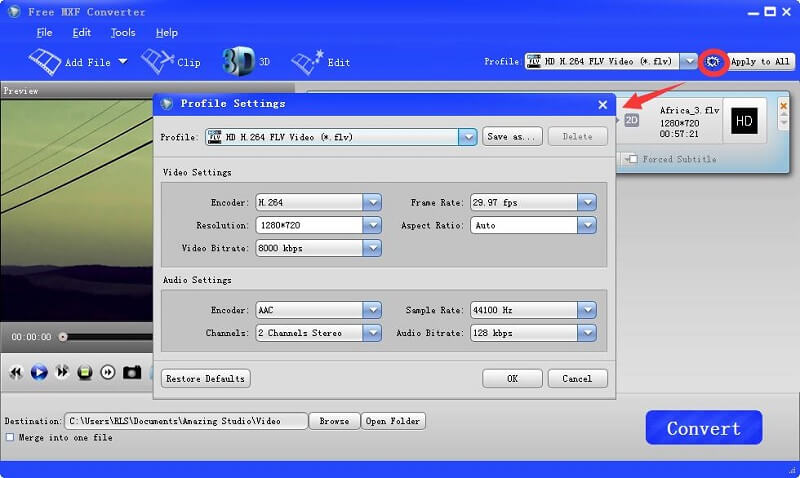
Además del software de aplicación de pago que está disponible en la web (que, por supuesto, puede descargar si lo necesita), también obtuvo un software gratuito como Free MXF Converter que puede utilizar. Pero si desea evitar la molestia de la instalación de software, puede probar este convertidor de archivos en línea. Este es un convertidor en línea fácilmente disponible en la web que le permitirá convertir su archivo de video MXF a MP4 en solo pasos simples.
Paso 1: vaya al sitio web en línea del convertidor de archivos.
Paso 2: Haga clic en el botón "Elegir archivo" que puedes ver en la interfaz del sitio. Esto le permitirá seleccionar el archivo MXF en su computadora personal.
Paso 3: una vez que haya terminado con la importación de archivos, puede elegir el tipo de archivo de destino, que en este caso es el formato MP4.
Paso 4: Todo el proceso de conversión tendrá lugar.
Paso 5: Después de la conversión de MXF a MP4, puede descargar fácilmente el archivo convertido y guardarlo en cualquier carpeta de su computadora personal.
La conversión de video de MXF a MP4 ahora se facilita gracias a las numerosas herramientas de conversión disponibles en la web. Tiene la opción de elegir si utilizará el software de aplicación de pago, los gratuitos o los convertidores en línea. Todo lo cual ofrece la misma característica principal: ¡conversión de MXF a MP4! Solo necesita seguir la guía y tendrá su archivo convertido después de unos minutos.
Cuales son tus experiencias ¿Pudiste convertir tus archivos MXF a MP4 con éxito o encontraste algunas dificultades? ¡Puedes compartir tus pensamientos dejando tus comentarios a continuación!
